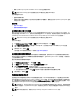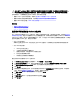Users Guide
注: 如果添加的主机数目超出许可证的限值,则您将无法创建连接配置文件。
要创建新的连接配置文件:
1. 在 Dell Management Center 的左窗格中,单击 连接配置文件。
2. 在配置文件名称与说明页面中,输入连接配置文件名称以及可选的连接配置文件说明(它们用于帮助管理
自定义的连接配置文件
)。
3. 在关联的主机页面中,选择连接配置文件的主机并单击下一步。
4. 在凭据页面中,阅读凭据信息并单击下一步。
5. 在凭据下方的 iDRAC 页面中,请执行以下操作之一:
注: iDRAC 帐户需要用于更新固件、应用硬件配置文件并部署虚拟机监控程序的管理权限。
• 对于已针对 Active Directory 配置和启用的 iDRAC(将在其上使用 Active Directory),请选择使用 Active
Directory 复选框;否则,请跳到配置 iDRAC 凭据步骤。
– 在 Active Directory 用户名文本框中,键入用户名。按照下列格式之一键入用户名:域\用户名或域/
用户名或用户名@域。用户名不得超过 256 个字符。有关用户名的限制信息,请参阅 Microsoft
Active Directory 说明文件。
– 在 Active Directory 密码文本框中,键入密码。密码不得超过 127 个字符。
– 在验证密码文本框中,再次键入密码。
– 在“证书检查”下拉列表中,选择下列其中一项:
* 如需下载和存储 iDRAC 证书并在将来的所有连接中对其进行验证,请选择启用。
* 如不执行检查也不保存证书,请选择禁用。
• 要在无需 Active Directory 的情况下配置 iDRAC 凭据,请执行以下操作:
– 在用户名文本框中,键入用户名。用户名不得超过 16 个字符。有关您的 iDRAC 版本的用户名限制
信息,请参阅 iDRAC 说明文件。
注: 本地 iDRAC 帐户需要管理权限来更新固件、应用硬件配置文件和部署虚拟机监控程序。
– 在密码文本框中,键入密码。密码不得超过 20 个字符。
– 在验证密码文本框中,再次键入密码。
– 在“证书检查”下拉列表中,选择下列其中一项:
* 如需下载和存储 iDRAC 证书并在将来的所有连接中对其进行验证,请选择启用。
* 如不执行检查也不保存 iDRAC 证书,请选择禁用。
6. 单击下一步。
23